Neue Schüler erstellen
Es gibt zwei Möglichkeiten, neue Schüler in MyMaths zu erstellen:
- Neue Schüler können einzeln erstellt werden, indem Sie ihre Daten manuell eingeben.
- Mehrere neue Schüler können aus einer Tabelle importiert werden.
Manuelles Hinzufügen neuer Schüler
Hinweis: Wenn die Klasse, zu der Sie neue Schüler hinzufügen möchten, in MyMaths noch nicht vorhanden ist, müssen Sie zuerst die Klasse erstellen – jeder Schüler in MyMaths muss einer Klasse angehören. Details zum Erstellen von Klassen in MyMaths finden Sie auf dieser Support-Seite.
Melden Sie sich zuerst im Lehrer-Dashboard an und gehen Sie in den Admin-Bereich. Klicken Sie auf die Schaltfläche Neue Schüler erstellen.
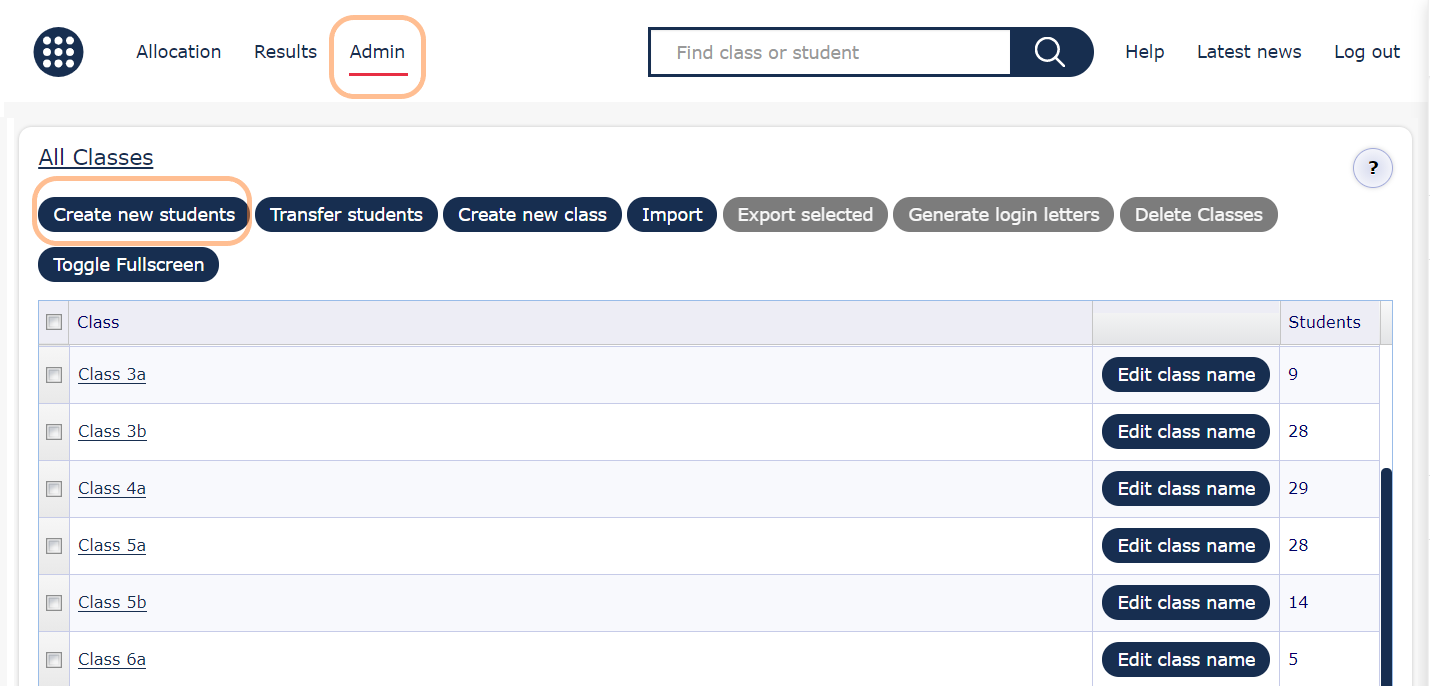
Wählen Sie im sich öffnenden Menü Neue Schüler erstellen die Option Neuen Schüler erstellen.
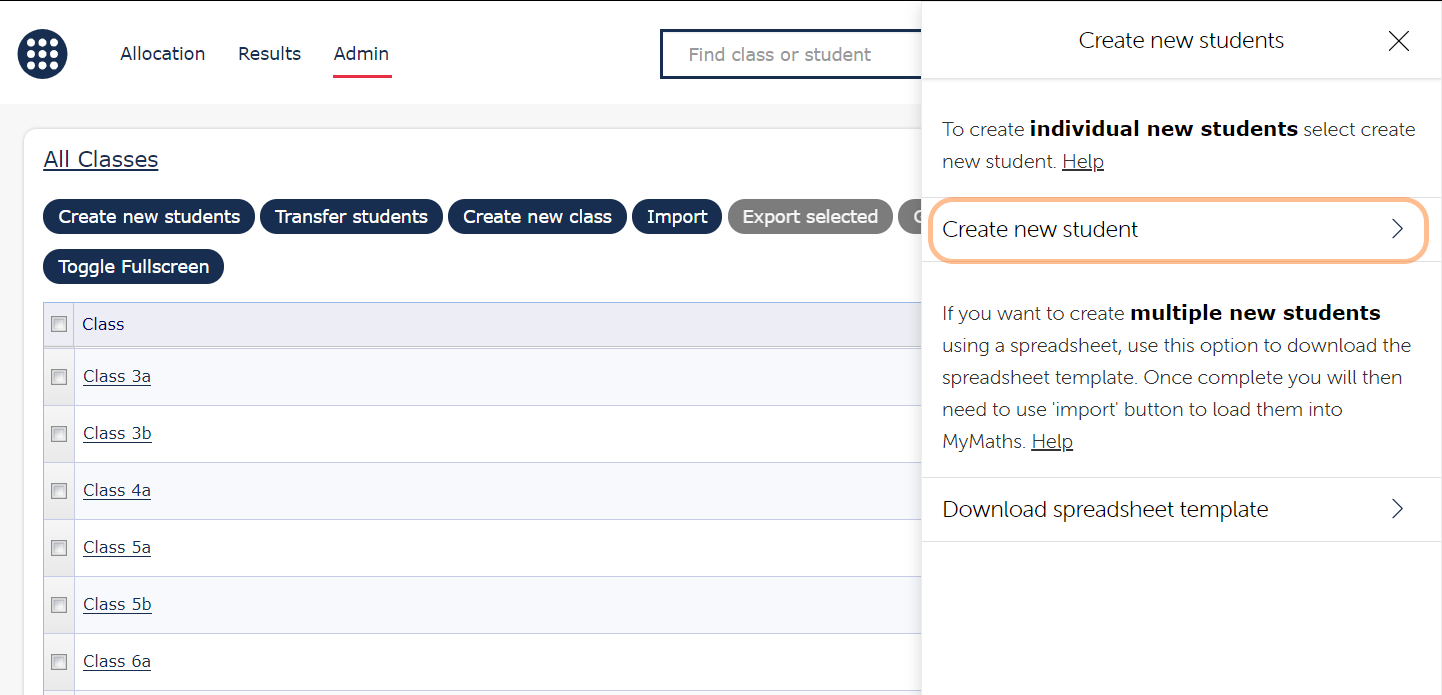
Geben Sie den Namen des Schülers ein und verwenden Sie die Dropdown-Listen, um die Standard-Lehrplanansicht und -klasse auszuwählen. Sie können dies jedoch auf Schülerebene festlegen, wenn Sie möchten, dass verschiedene Schüler unterschiedliche Ansichten haben.
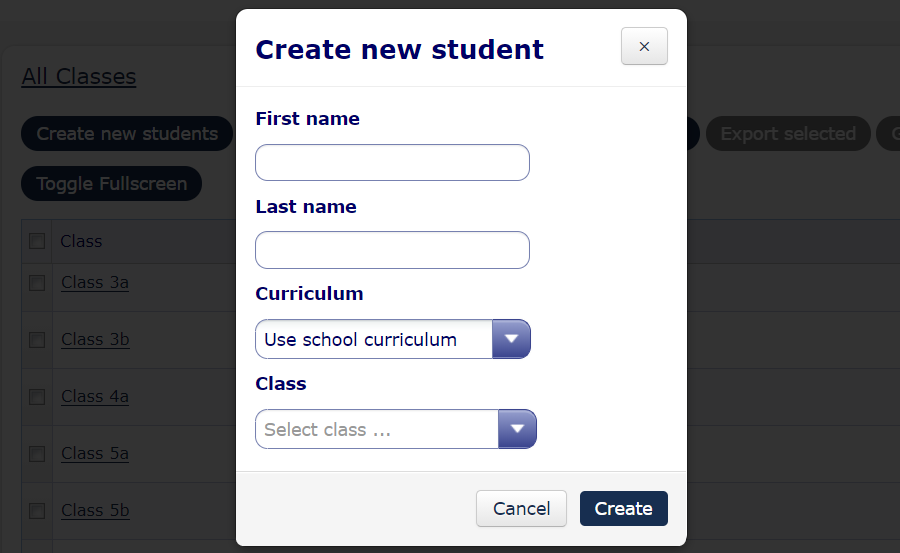
Sobald alle Felder ausgefüllt sind, klicken Sie auf ‚Erstellen‘ und der Schüler wird zu MM hinzugefügt.
So erstellen Sie mehrere neue Schüler, die aus einer Tabelle importiert wurden
Melden Sie sich zuerst beim Lehrer-Dashboard an und gehen Sie zum Administratorbereich. Klicken Sie auf die Schaltfläche Neue Schüler erstellen.
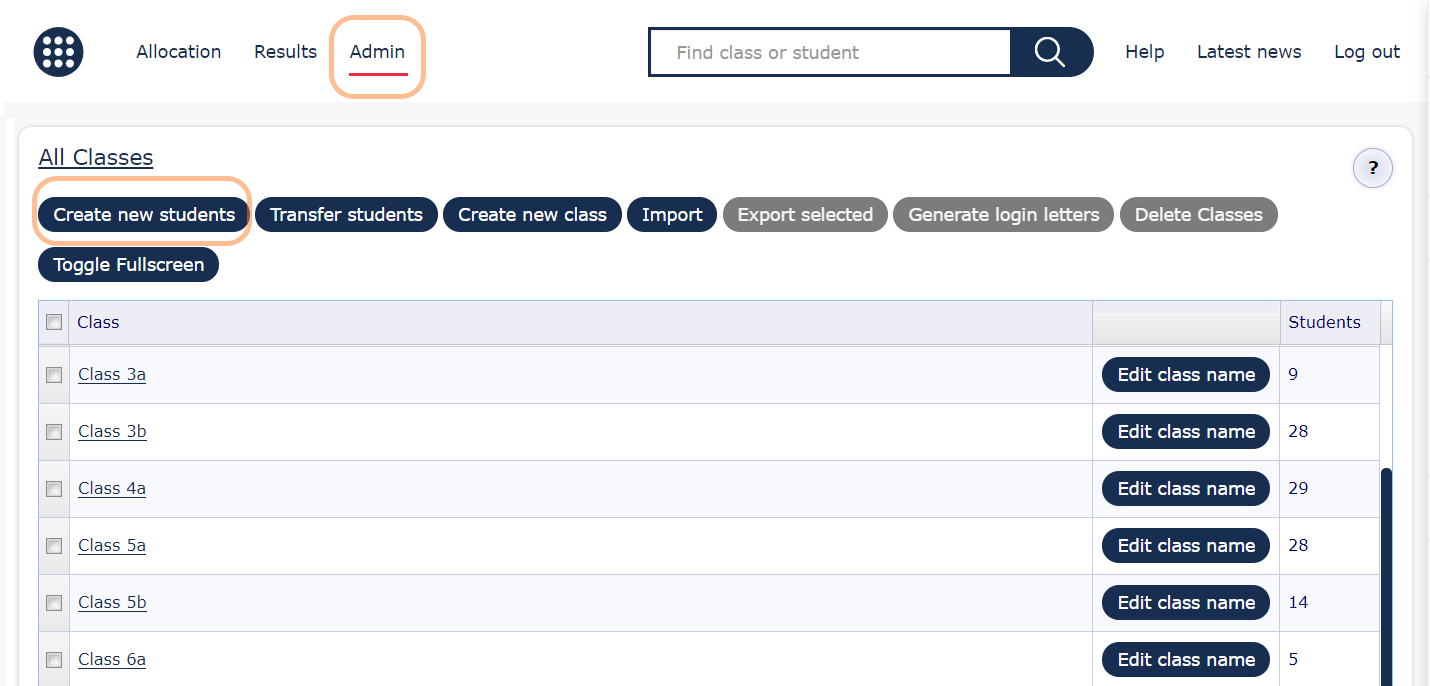
Wählen Sie im sich öffnenden Menü Neue Schüler erstellen die Option Tabellenkalkulationsvorlage herunterladen und laden Sie die Tabelle herunter.
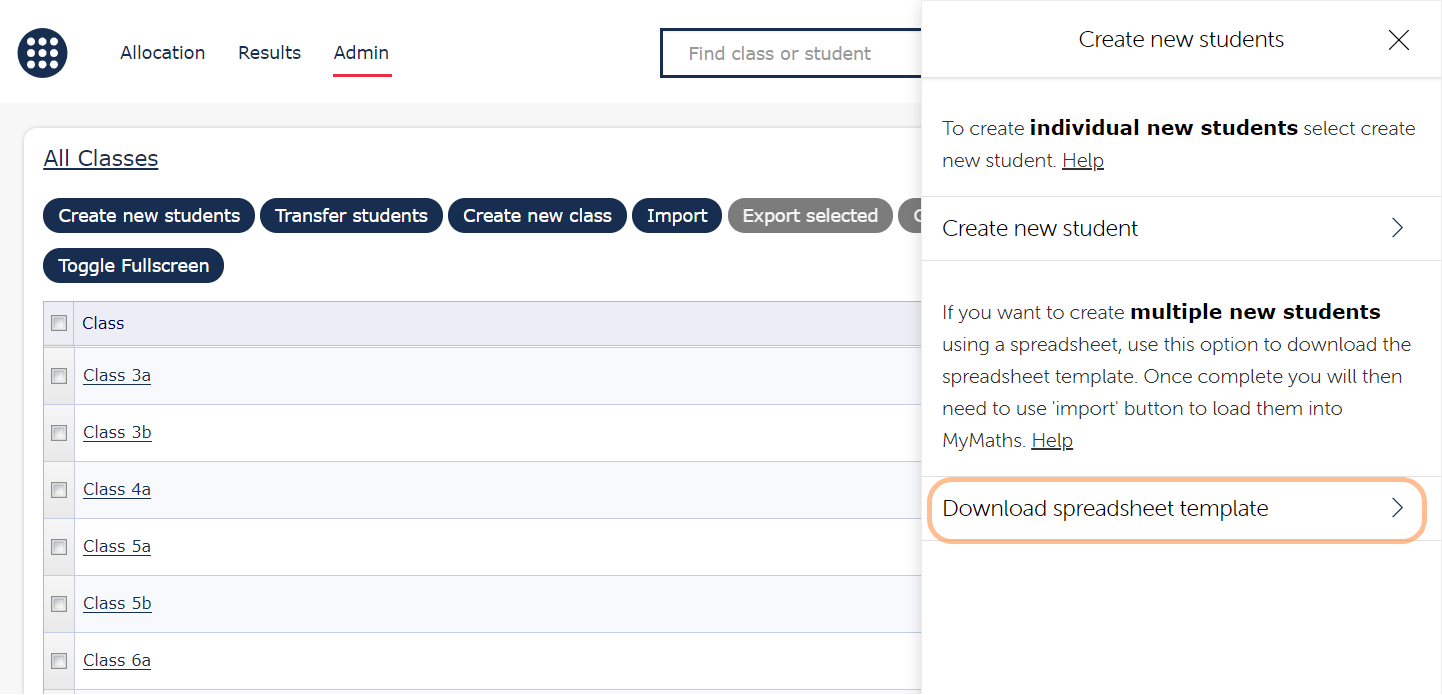
Öffnen Sie die Tabelle und fügen Sie die Schülerdetails hinzu. Fügen Sie für jeden neuen Schüler, den Sie erstellen möchten, seine Klasse, seinen Vor- und Nachnamen in die Tabelle ein.
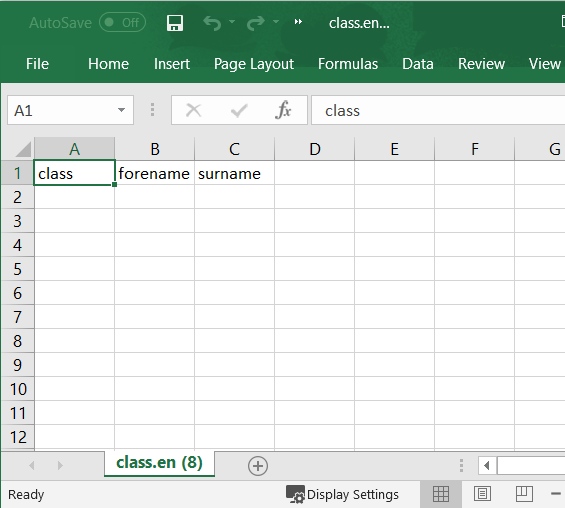
Wenn die Klasse in MyMaths noch nicht vorhanden ist, wird sie erstellt, wenn Sie diese Tabelle erfolgreich importieren. Sie müssen die Klasse des Schülers nicht bereits erstellt haben, wenn Sie diese Methode zum Hinzufügen neuer Schüler verwenden.
Hinweis: Wenn Sie einen Schüler zu mehreren Klassen hinzufügen möchten, verwenden Sie diese Methode nicht, da Sie unbeabsichtigt mehrere doppelte Einträge für denselben Schüler erstellen können. Informationen zum Zuweisen eines Schülers zu mehr als einer Klasse finden Sie unter Übertragen oder Hinzufügen von Schülern zu anderen Klassen.
Sobald alle neuen Schüler, die Sie zu MyMaths hinzufügen möchten, aufgelistet sind, speichern Sie die Tabelle. Standardmäßig sollte es automatisch als speichern .CSV-Datei, dies ist das erforderliche Format für den Import.
Melden Sie sich wieder im Lehrer-Dashboard an und gehen Sie in den Admin-Bereich. Klicken Sie auf die Schaltfläche Importieren.
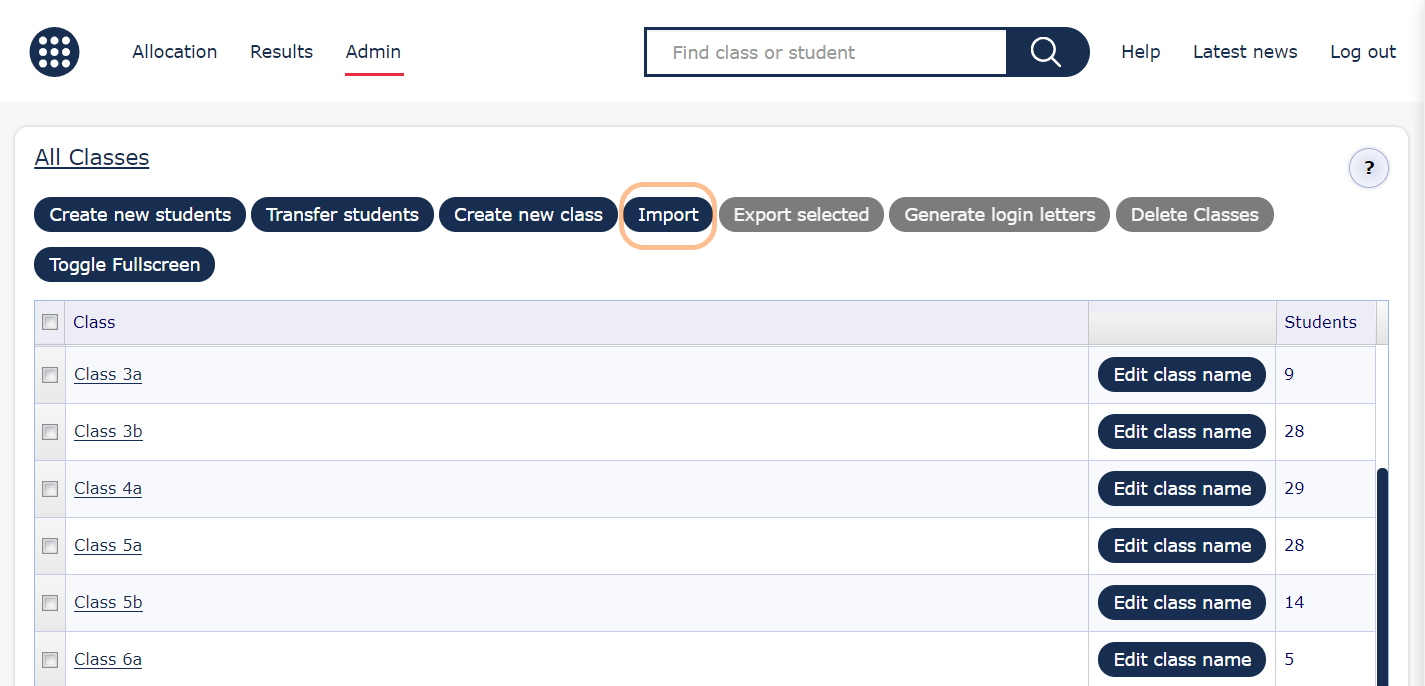
Wählen Sie die Option Neue Schüler importieren und dann Tabellenkalkulation importieren (.csv)
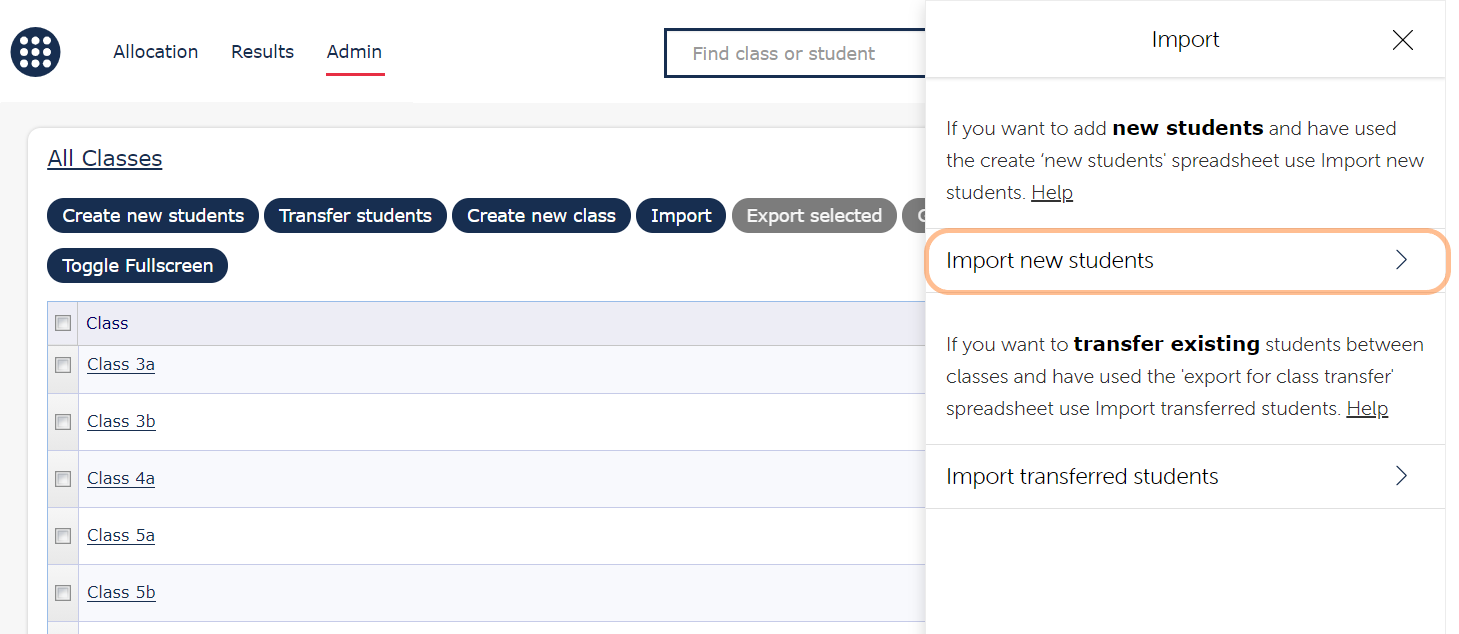
Wählen Sie die Tabelle von Ihrem Gerät aus, die Sie importieren möchten.
Sie sehen eine Meldung, die bestätigt, dass der Import erfolgreich war, um anzuzeigen, dass die in der Tabelle enthaltenen Schüler und Klassen jetzt zu MyMaths hinzugefügt wurden.
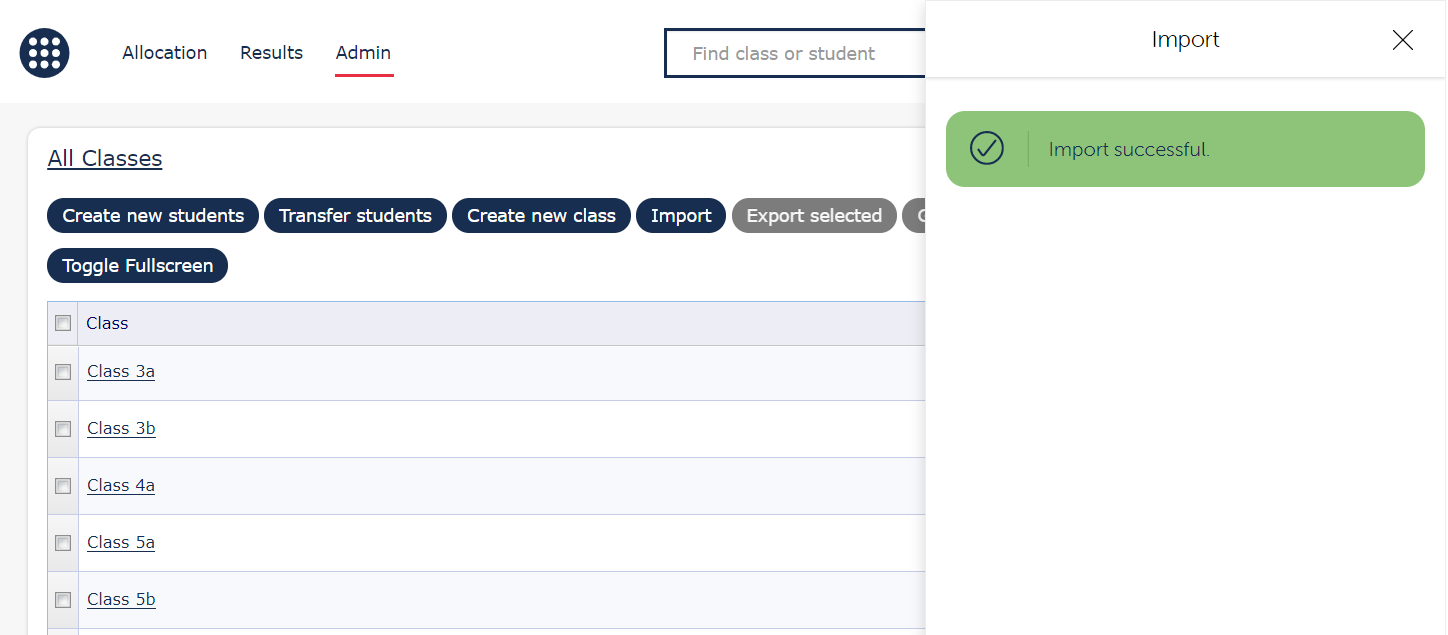
Wenn beim Import Probleme auftreten, wird eine Meldung angezeigt, in der die Fehler hervorgehoben werden. Korrigieren Sie diese und führen Sie die Schritte aus, um die Datei erneut zu importieren.
Schüler können Mitglied in mehr als einer Klasse sein. Um zu erfahren, wie Sie Schüler verschieben oder zu zusätzlichen Klassen hinzufügen können, besuchen Sie diese Support-Seite.
Für Unterstützung, wie man Login-Daten mit Schülern, Eltern und Betreuern teilt, besuchen Sie diese Support-Seite.




